
Sind Chromebooks nützlich oder nutzlos? Chromebooks - nützlich oder nutzlos? Chromebooks - nützlich oder nutzlos? Meine Frau gab mir eine Auswahl an Gadgets zu Weihnachten - einen neuen MP3-Player oder ein Chromebook? Lesen Sie mehr Aus den Kommentaren unserer Leser geht hervor, dass die statuslosen Laptops von Google sehr trennende Geräte sind. Einige Leute lieben ihre Sicherheit und Benutzerfreundlichkeit, während andere ihre Verbundenheit mit dem Ökosystem von Google und dem vermeintlichen Mangel an Funktionalität von Chromebook beklagen. Chromebooks arbeiten nicht offline? Entlarven Sie die Mythen Chromebooks funktionieren nicht offline? Die Mythen entlarven Einer der größten Kritikpunkte an den Chromebooks von Google ist, dass es sich nur um Online-Computer handelt - also kein Internet, kein Argument. Wie wahr ist diese Aussage? Weiterlesen .
Eine der größten Fragen zur Funktionalität ist, ob Chromebooks Dateien komprimieren oder entzippen können. Wenn Online-Gerüchten zu glauben ist, glauben viele Benutzer, dass die Geräte nicht in der Lage sind, diese scheinbar einfache Aufgabe zu erledigen.
Chromebook-Benutzern stehen jedoch drei Optionen zur Verfügung.
Zip oder Unzip mit dem Chrome OS
ZIP-Dateien sind ein unausweichlicher Teil der Verwendung eines Computers, und es ist leicht zu verstehen, warum viele Menschen nicht geneigt sind, in ein Chromebook zu investieren, das nach einem neuen Laptop sucht? Holen Sie sich stattdessen ein Chromebook! Auf der Suche nach einem neuen Laptop? Holen Sie sich stattdessen ein Chromebook! Lesen Sie mehr, wenn sie dachten, dass ihr neuer Kauf nicht in der Lage wäre, mit einem so einfachen Dateityp umzugehen. Die Art und Weise, wie die Geräte mit ZIP-Dateien umgehen, ist sicherlich unkonventionell, aber es ist falsch zu sagen, dass die beiden nicht kompatibel sind.
Das Entpacken ist einfach, verwendet aber einen anderen Prozess als die meisten Windows- und Mac-Benutzer, wobei Sie einfach mit der rechten Maustaste auf eine gezippte Datei klicken und den Inhalt in einen neuen Ordner extrahieren oder auf eine gezippte Datei doppelklicken.
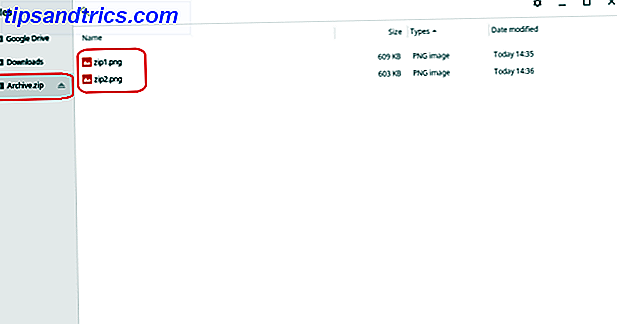
Stattdessen behandelt das Chrome OS eine ZIP-Datei wie ein externes Laufwerk. Das heißt, wenn Sie darauf doppelklicken, wird die Datei gemountet, so dass Sie die gezippten Dateien durchsuchen können. Wenn Sie sich für die gewünschten Dateien entschieden haben, kopieren Sie sie einfach mit der File-App des Chromebooks entweder in Google Drive oder in den Ordner Downloads. Beachten Sie, dass die ZIP-Datei lokal im Ordner "Downloads" gespeichert werden muss, damit dies funktioniert. Wenn Sie versuchen, dies über Google Drive zu tun, erhalten Sie eine Fehlermeldung.
Das Erstellen einer gezippten Datei ist ein etwas verwirrenderer Prozess, aber dennoch einfach genug für selbst den unerfahrensten Benutzer, um erfolgreich zu arbeiten.
Die Verwirrung entsteht, wenn Sie versuchen, eine Zip-Datei direkt aus in Google Drive gespeicherten Dateien zu erstellen. Wenn Sie die Dateien auswählen, die Sie komprimieren möchten, klicken Sie mit der rechten Maustaste. Die Option "Zip-Auswahl" wird ausgegraut und ist nicht verfügbar.
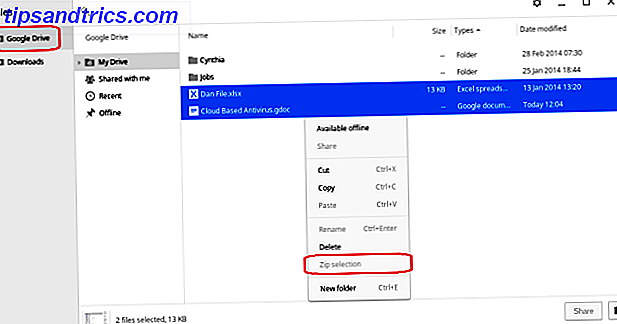
Die Lösung ist einfach: Verschieben Sie die Dateien in Ihren Downloads-Ordner, bevor Sie versuchen, sie zu komprimieren. Dies ist zwar nicht intuitiv, da Chromebooks Dokumente standardmäßig automatisch in der Cloud speichern. Sobald Sie die Dateien jedoch in den lokalen Speicher verschieben und dann versuchen, eine ZIP-Datei zu erstellen, wird die Option "Zip-Auswahl" angezeigt.
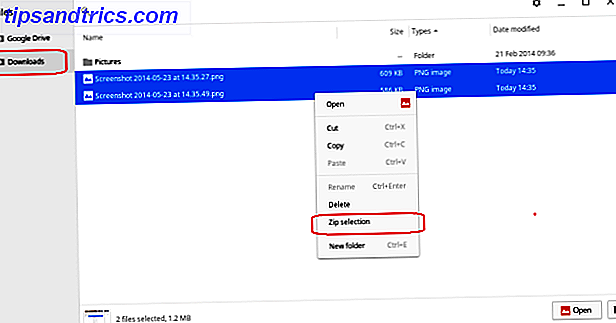
Entpacken mit Apps im Chrome Web Store
Natürlich müssen Sie das Chrome OS nicht zum Entpacken von Dateien verwenden. Sie können eine App aus dem Chrome Web Store verwenden. Es gibt viele Drittanbieter-Zipping-Tools für Windows und Mac Was ist die beste Dateikomprimierungsmethode? MakeUseOf Tests Zip, RAR & mehr Was ist die beste Dateikomprimierungsmethode? MakeUseOf Testet Zip, RAR & More Dateikomprimierung ist eine wichtige und häufige Aufgabe, die Benutzer häufig von ihren Computern stellen. Das Reduzieren der Dateigröße erleichtert das Senden von E-Mails oder das Platzieren auf einem Flash-Laufwerk. Es reduziert auch die Bandbreitennutzung und ... Lesen Sie mehr, aber das Chrome OS hat nicht so viel Auswahl. Die beste App im Laden ist derzeit 'ZIP Extractor', entwickelt von dem ehemaligen Google-Mitarbeiter Mike Procopio.
Die App ist kostenlos verfügbar und hat derzeit eine Bewertung von 4.5 Sternen von seinen über 17.000 Benutzern. Im Gegensatz zum Chrome-Betriebssystem kann die App das Entpacken entweder vom lokalen Laufwerk Ihres Chromebooks oder von Ihrem cloudbasierten Google Drive aus durchführen. Darüber hinaus können Sie gezielt auswählen, welche Dateien in der ZIP-Datei extrahiert werden sollen, und Sie anschließend mit anderen Personen teilen.
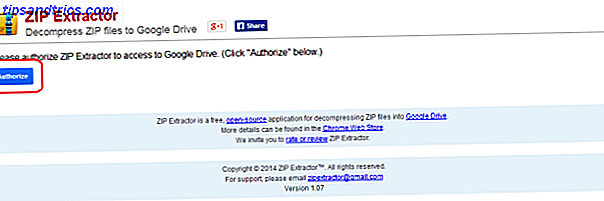
Der Hauptnachteil ist, dass es keine native Chrome-App ist, was bedeutet, dass es nicht funktioniert, wenn Sie keine Internetverbindung haben. Einige Benutzer fühlen sich aus Sicherheitsgründen auch unbehaglich - die App erfordert, dass Sie ihr die Berechtigung zum Zugriff auf Google Drive erteilen. Wie sicher sind Ihre Dokumente in Google Drive? Wie sicher sind Ihre Dokumente in Google Drive? Weiterlesen . Dies gilt auch dann, wenn Sie nur eine lokal gespeicherte Datei dekomprimieren möchten, da alle extrahierten Dateien in Ihrem Cloud-Speicherplatz abgelegt werden.
Entpacken mit einem Cloud-basierten Service
Wenn Sie das Chrome-Betriebssystem nicht verwenden und nicht mit ZIP Extractor zufrieden sein möchten, verwenden Sie am Ende einen webbasierten Dienst wie "ZipShare".
Das cloudbasierte Extraktionstool wurde von den Machern des einst allgegenwärtigen WinZip entwickelt. Sie können ZIP-Dateien entweder von Ihrem lokalen Computer oder einem Ihrer Online-Speicherbereiche hochladen, bevor Sie die entpackten Dateien in Ihrem eigenen Online-ZipShare-Konto ablegen. Mit einem Upload-Limit von 50 MB kann der Service die Bedürfnisse der meisten Nutzer abdecken und sogar das Teilen von entpackten Dateien über verschiedene Social-Media-Plattformen ermöglichen.
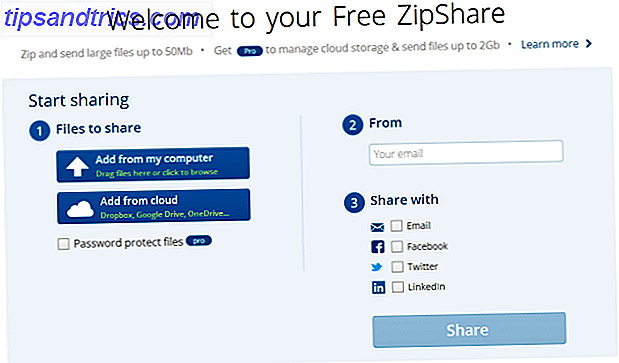
Welche Tipps haben Sie für jemanden, der Dateien auf einem Chromebook komprimieren und entpacken möchte? Haben Sie ein bevorzugtes Online-Tool, das wir nicht erwähnt haben? Was finden Sie an Ihrer Maschine sonst noch verwirrend oder kompliziert? Lassen Sie es uns in den Kommentaren unten wissen.



